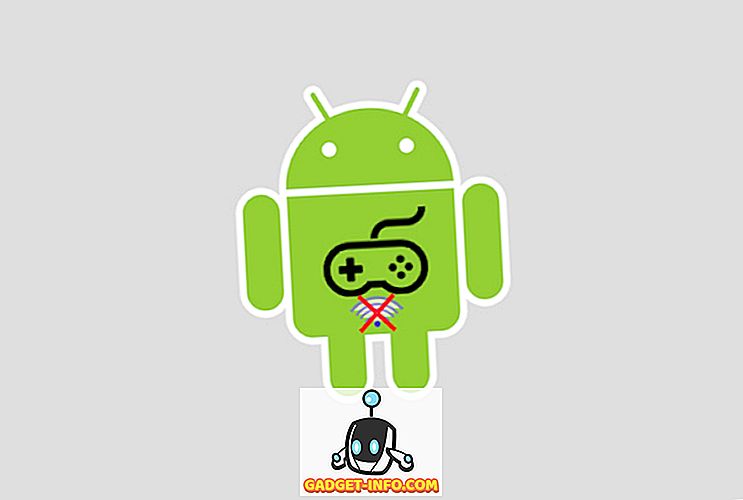Android'deki Chrome tarayıcı en yaygın kullanılan tarayıcıdır ve bunun nedeni stok Android telefonlarına önceden yüklenmiş olarak gelmesidir ve ayrıca harika bir tarayıcıdır. Bazı harika özelliklere sahiptir, ancak Google’ı biliyorsanız, sürekli olarak yeni özellikler üzerinde çalıştıklarını bilirsiniz. Ayrıca, şirket yeni Chrome özelliklerini Chrome beta uygulaması ve Chrome Canary uygulamasıyla test ediyor. Bununla birlikte, Chrome, deneyebileceğiniz özelliklerin yer aldığı harika bir Chrome Bayrakları sayfası da içerir.
Chrome Bayrakları hakkında zaten ayrıntılı olarak konuştuk, ancak Android akıllı telefonlara özel bazı Chrome Bayrakları denemek istiyorsanız, size garanti veriyoruz. Android'de gerçekten harika Chrome Bayrakları hakkında size bilgi vermeden önce, Android'deki Chrome Bayrakları sayfasına, Chrome Android adres çubuğuna “ chrome: // flags ” yazarak erişebildiğinizi bilmek önemlidir. Ayrıca, üç noktalı menü düğmesine basarak ve “ Sayfada bul ” seçeneğini kullanarak bayrakları arayabilirsiniz.
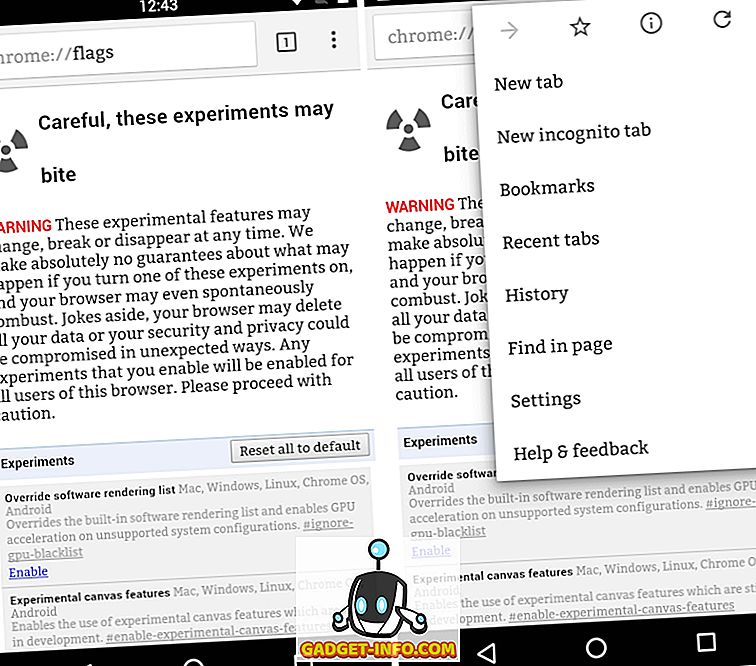
Artık Android'de Chrome Bayraklarına nasıl erişeceğinizi bildiğinize göre, Android için denemeniz gereken 7 harika Chrome Bayrak:
Not : Chrome Bayrakları'nın seçenekleri, Google'ın Chrome için test ettiği deneysel özelliklerdir. Böylece, hazır olduklarında sabit Chrome yapısına ulaşabilirler.
1. İçerik Parçacıkları
Yeni Chrome güncellemeleriyle Google, daha önce yeni sekmede bulduğunuz “Yer İşaretleri” ve “Son sekmeler” düğmelerini kaldırdı. Bunun yerine, artık çeşitli makalelerden kartlar veya pasajlar alıyorsunuz. Snippets özelliğinin hayranı değilseniz, Chrome Flags ile devre dışı bırakabilirsiniz. “ İçerik kodları ” bayrağını arayabilir ve devre dışı bırakabilirsiniz . Tamamladığınızda, “Şimdi Yeniden Başlat” düğmesine dokunun. Ardından, Chrome'da yeni bir sekme açın; altta bulunan Yer İmleri ve Son Sekmeler düğmelerini bulacaksınız.
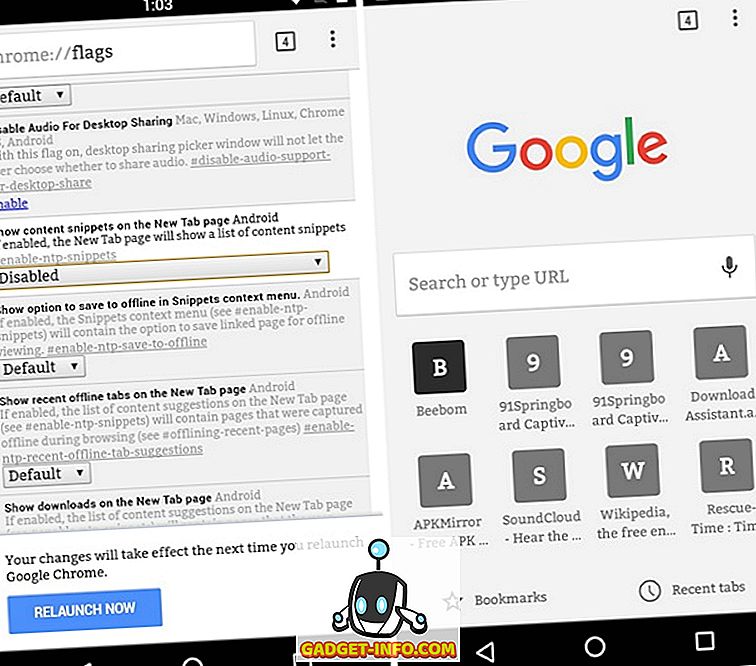
2. Chrome Ana Sayfası
Büyük bir Android akıllı telefon, yani "cep telefonları" veya bir tabletiniz varsa, Chrome'da en üstteki adres çubuğuna erişmenin zor olabileceğini bilirsiniz. Eh, Google kısa bir süre önce adres çubuğunu, yani çok amaçlı adres çubuğunu aşağıya çeken havalı bir “Chrome Ana Sayfa” bayrağı sundu. Chrome Bayrakları sayfasına gidebilir ve Chrome Home Android bayrağını arayabilir ve etkinleştirebilirsiniz . Ardından, Chrome'u yeniden başlattığınızda, adres çubuğunu alt kısımdaki menü düğmesiyle birlikte bulacaksınız.
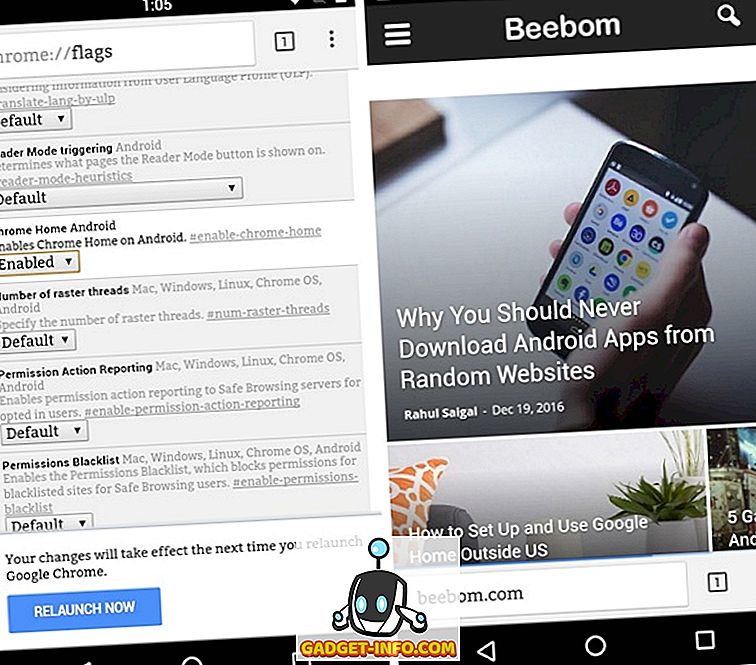
Not : Bu Chrome bayrağı, şu andan itibaren yalnızca Chrome'un beta ve kanarya sürümlerinde kullanılabilir.
3. Kaydırmayı Sabitleyin
Uzun sayfaları Chrome'da açtığınızda, rahatsız edici sonuçlara yol açan rahatsız edici sayfa atlamalarını fark etmiş olmalısınız. Ayrıca, farklı sekmeler arasında karıştığınız zaman da olur. Bunu "Kaydırmalı Ankraj" bayrağıyla düzeltebilirsiniz. Bu seçenek, metin yeniden akması olmadığından emin olmak için kaydırma konumunu ayarlar. Bayrağı Chrome Bayrakları sayfasında arayabilir ve etkinleştirebilirsiniz . Bu, sayfa atlamalarını düzeltmeli olsa da, Chrome geliştiricilere göre kilometreniz değişebilir.
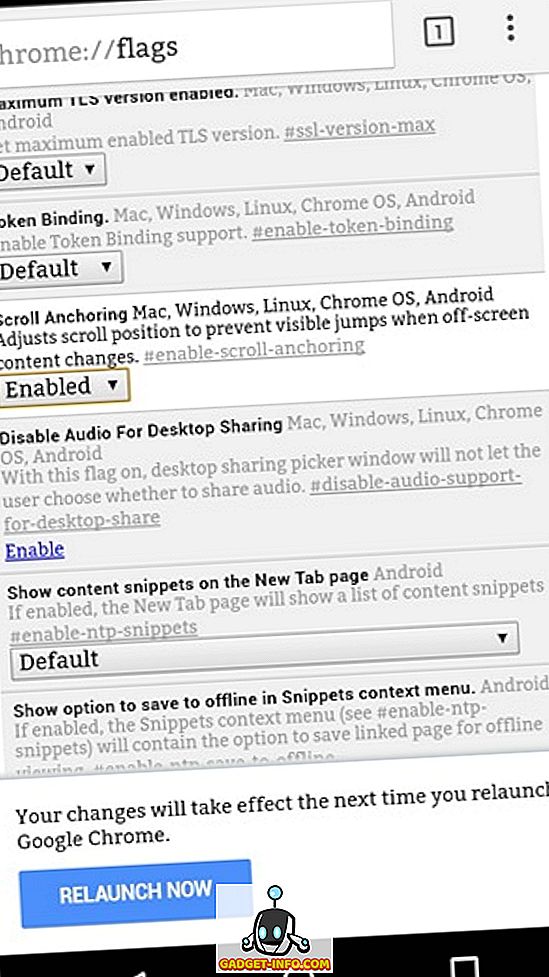
4. Mevcut Sekmeye Geçin
Eğer benim gibiyseniz, Chrome'da bir dizi sekme açarsınız ve ihtimaller açıktır, bazen zaten açık olan sayfaları unutursunuz. Aynı web sayfasını iki kez açmanız harika olmaz mıydı , Chrome sizi otomatik olarak açık olduğu sekmeye taşıyacak mıydı? Neyse ki, “Yeni Sekme Sayfası önerileri için varolan bir sekmeye geç” adlı bir Chrome bayrağı var. Burada “ URL ile Eşleştir ” veya “ Ana Bilgisayar Adına Göre Eşleştir ” seçeneklerinden birini seçebilirsiniz.
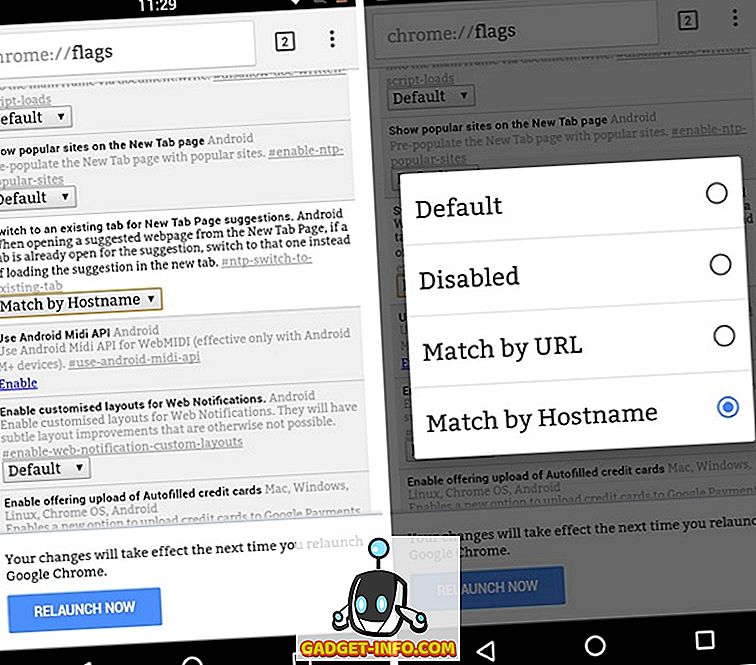
5. Okuyucu Modu
Okuyucu Modu uzun zamandan beri Android'deki Chrome Bayrakları sayfasının bir parçası olmuştur ve hala etkinleştirebileceğiniz harika bir özelliktir. “ Reader Mode Triggering ” bayrağını bulabilir ve ardından seçeneklerinden birini seçebilirsiniz. Daha fazla bilgi için Reader Modundaki ayrıntılı makalemize göz atabilirsiniz.
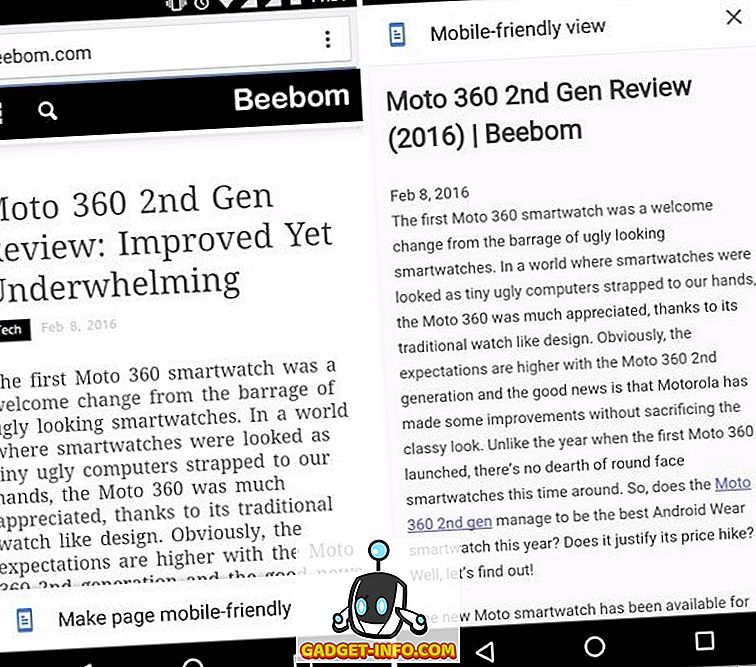
6. Düzgün Kaydırma
Android akıllı telefonlarımızda kapsamlı web sayfalarını yüklediğimizde, yalnızca kaydırma yaparken çok fazla gecikme yaşamak için zamanlar var. Bu, ileri teknoloji akıllı telefonlarda bir sorun olmasa da, aslında pek çok Android cihazında bir sorundur. Tahmin ettiğiniz gibi, “Düzgün Kaydırma” bayrağı, etkinleştirildiğinde web sayfalarında daha iyi gezinmeyi sağlamalıdır. Bu sadece kaydırmayı iyileştirmekle kalmaz, aynı zamanda hıçkırıkları gizlemek için kesintisiz bir geçiş içerir.
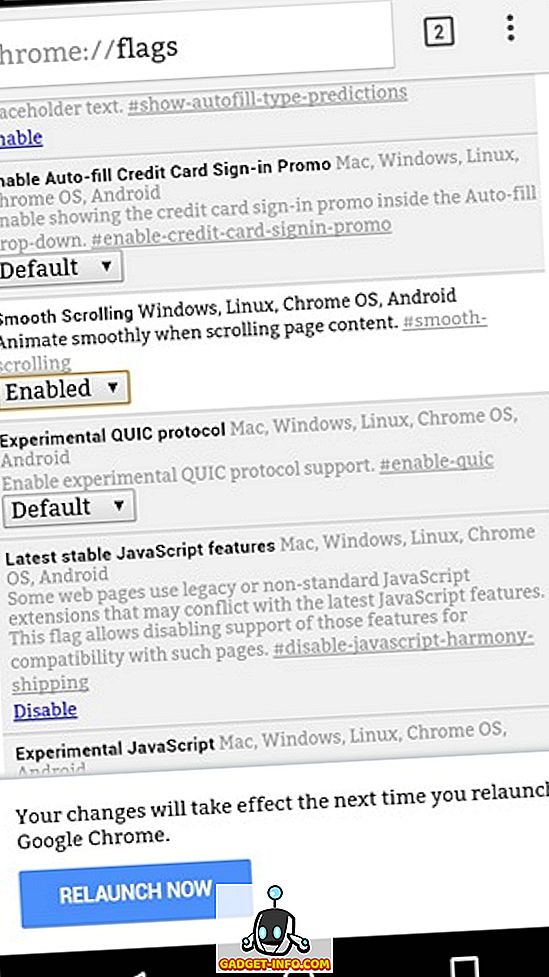
7. Çevrimdışı Yer İmleri
Düzensiz ya da internet bağlantısı olmayan uzak konumlara düzenli olarak seyahat ediyorsanız, bazı web sayfalarına çevrimdışı olarak erişmek isteyebilirsiniz, değil mi? “Çevrimdışı Yer İşaretleri” işaretini etkinleştirerek yer işaretlerinize çevrimdışı olarak erişebilirsiniz. Etkinleştirdikten sonra, Chrome , web sayfalarını çevrimdışı kullanım için yer imlerine kaydeder .
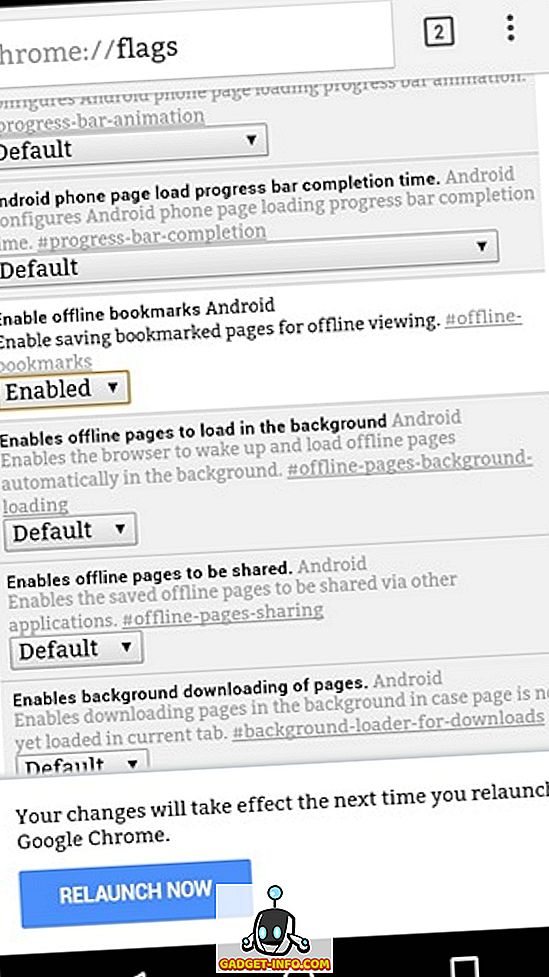
Android'de bu harika Chrome Bayraklarına göz atın
Chrome Bayrakları, Google’ın beta test ürünleri için kesinlikle harika bir yol olduğunu düşünüyor. Yukarıda belirtilen bayrakların yanı sıra, kontrol edebileceğiniz çeşitli Chrome Bayrakları da var, ancak diğerlerinin çoğunun yalnızca geliştiricilere yönelik olduğunu unutmayın.
Hepsi bu bizim tarafımızdan, Android akıllı telefonunuzda veya tabletinizde bu Chrome bayraklarını deneyin ve aşağıdaki yorumlar bölümünde onları nasıl sevdiğinizi bize bildirin. Ayrıca, bu listede yapması gereken başka bir Chrome bayrağını biliyorsanız, bize bildirin.